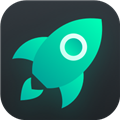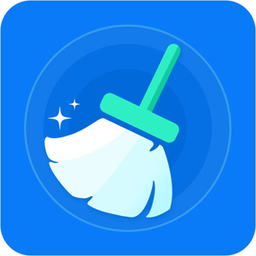- ps如何禁用富媒体工具提示 09-17 15:00
- ps怎么关闭旧版修复算法 09-16 17:57
- PS怎么设置鼠标滚轮控制放大缩小 09-10 15:23
- PS怎么去掉格子背景 09-09 16:05
- ps无法导入jfif格式的技巧 08-13 18:08
- PS怎么设置超现实低对比度效果 08-13 17:48
- ps如何将店招切版 08-13 17:46
- PS怎么使用马赛克滤镜制作艺术照 08-13 17:45
photoshop软件中,我们可以自由制作各种效果文字。很多用户对于如何制作颜色叠加溶解文字效果,还不是很清楚。这里带来详细的介绍,快一起来看看吧!
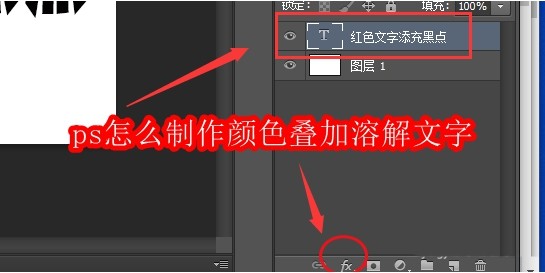
第一步,在ps软件中,点击文字工具输入文本后,打开图层面板中的fx菜单
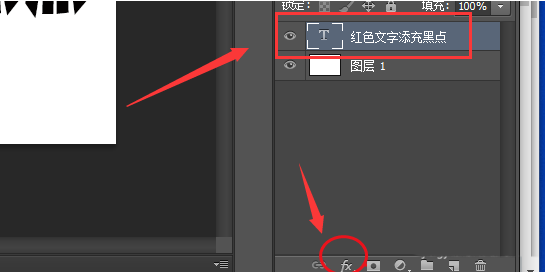
第二步,在子页面中找到颜色叠加选项
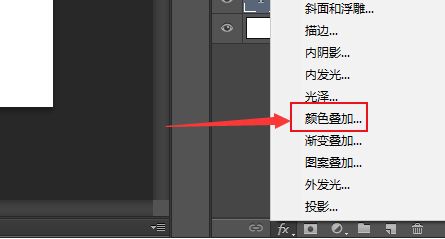
第三步,在打开的图层样式窗口中找到颜色叠加栏目,将混合模式改为红色溶解
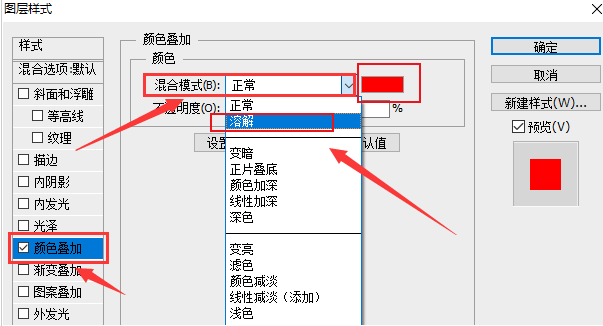
第四步,将不透明度调整为60%,得到下图预览效果后,点击确定保存即可
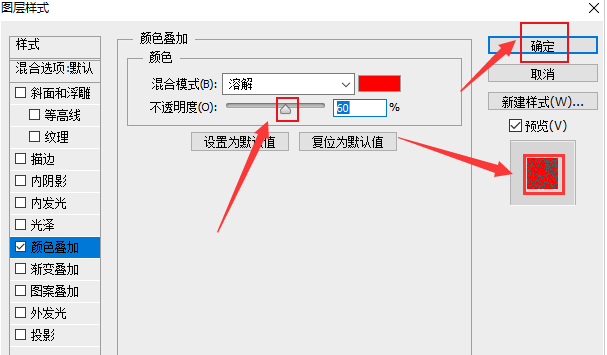
5.40MB / 2025-09-23
1.63MB / 2025-09-23
174KB / 2025-09-23
12.20MB / 2025-09-23
2.17MB / 2025-09-23
8.47MB / 2025-09-23
19.29MB
2025-09-23
12.35MB
2025-09-23
20.59MB
2025-09-23
5.40MB
2025-09-23
1.63MB
2025-09-23
43.93MB
2025-09-23
84.55MB / 2025-07-23
248.80MB / 2025-07-09
2.79MB / 2025-08-22
63.90MB / 2025-07-08
1.90MB / 2025-09-07
210.99MB / 2025-06-09
374.16MB / 2025-01-24
京ICP备14006952号-1 京B2-20201630 京网文(2019)3652-335号 沪公网安备 31011202006753号违法和不良信息举报/未成年人举报:legal@3dmgame.com
CopyRight©2003-2018 违法和不良信息举报(021-54473036) All Right Reserved